執筆者:山崎信悟 マイクロソフト認定トレーナー。パソコン自作歴30年以上。元プログラマー。元大規模ネットワークエンジニア。現ブロガー・YouTuber。
2016年夏に提供された「Windows 10 Anniversary Update」から使える便利な機能です。Windows 11になって少しだけ変わっていますが、基本的な部分は同じです。
本記事は、2016年5月19日に執筆したものです。タイトルや内容を少し修正しました。「ことし」の変換結果が「平成31年」は、このためです。
Windows 11では、先頭に番号が振られています。数字キーで選ぶこともできます。
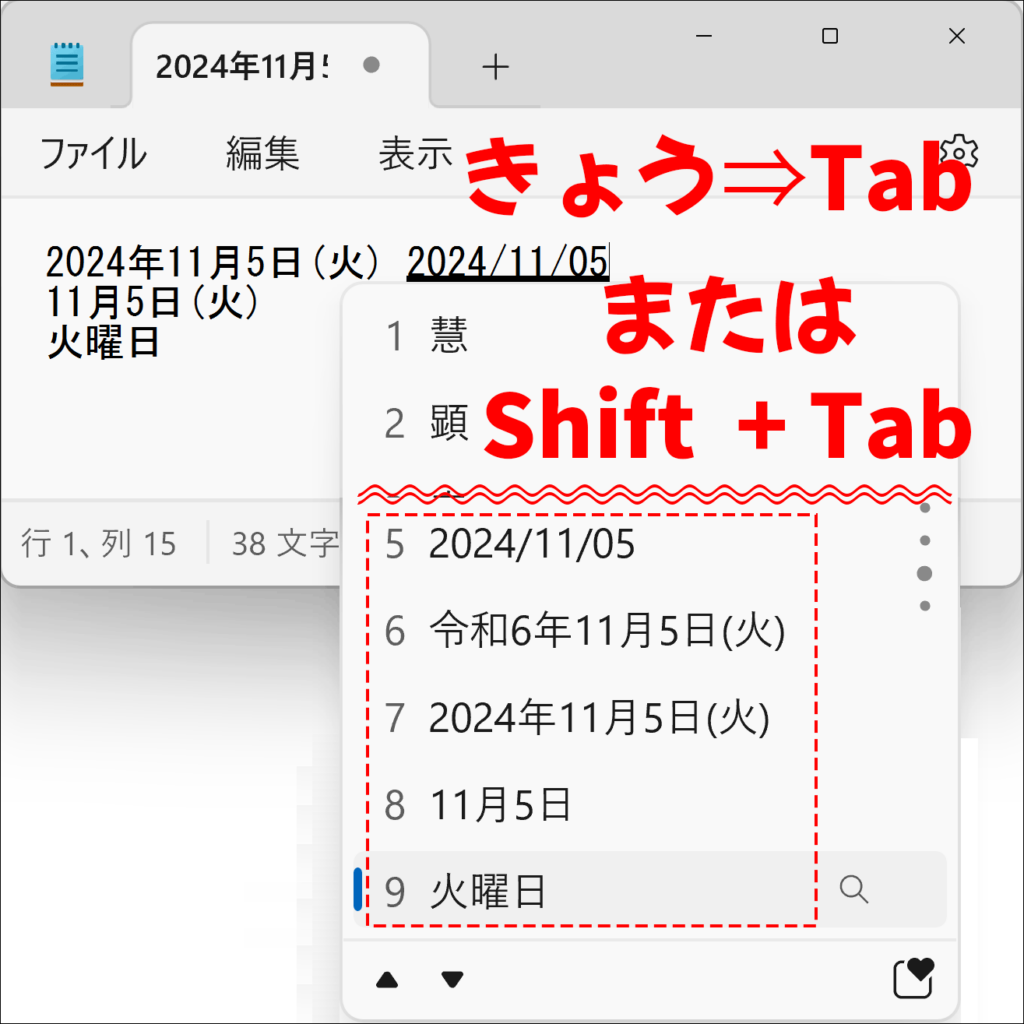
日本語入力機能であるIMEが大幅に強化され、「きょう」と入力するだけで以下の5パータンの日付を入力することができます。
Windows 11の場合は、「2018年10月24日・平成30年10月24日・10月24日(水)」の3つは、Tabキーで選択することができ、「水曜日・2018/10/24」を含む5つはShift + Tabキーの場合のみ選択できます。
- 2018年10月24日
- 平成30年10月24日
- 10月24日(水)
- 水曜日
- 2018/10/24
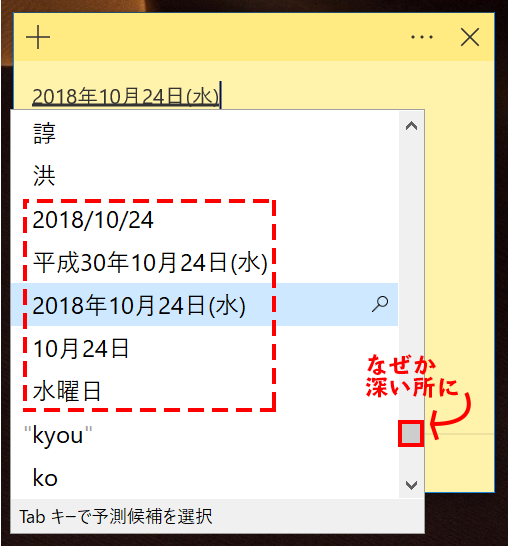
※「変換」キーを押さないでください。「変換」キーを押すと表示されません
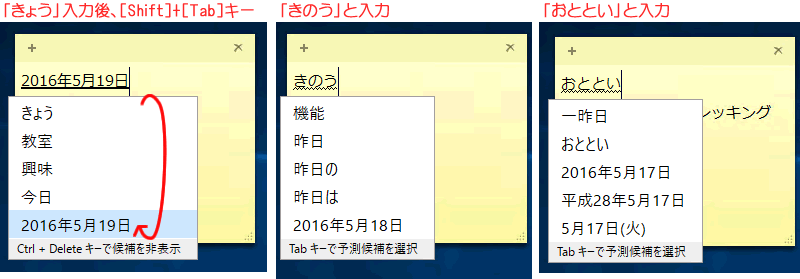
「きょう」と入力しただけで、日付が表示
※「変換」キーは押さないでください
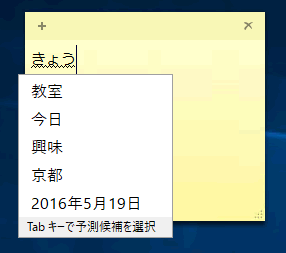
素直に[Tab]キーを押すと大変
日付は、毎回一番下に表示されます。「Tabキーで予測候補を選択」と記載されております。
素直に[Tab]キーを押すと大変です。5回も押さないと到達できません。
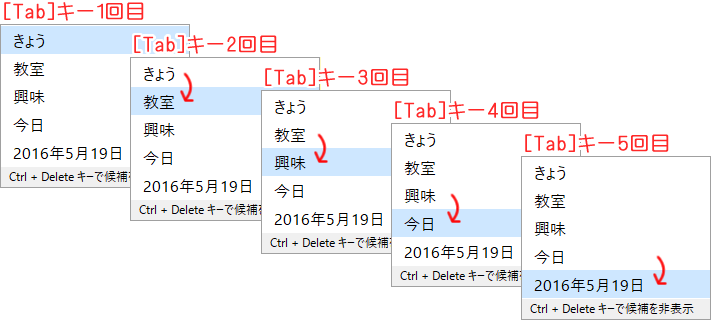
ここでのポイントは、ここで[Shift]+[TAB]を押すこと
[Shift]+[TAB]は、[TAB]とは「逆の方向に進め」という意味です。よって[Shift]+[TAB]だと1回で到着します。
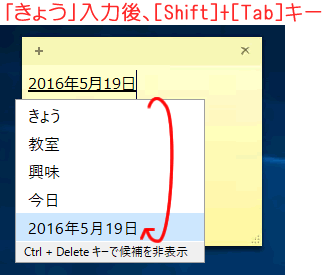
さらに凄いのが、そのあと[TAB]キー
西暦表示の下には、必ず和暦表示の本日の日付が入っています。
先読みをして[TAB]キーを押します。
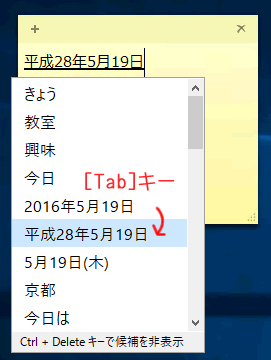
あとは、そのまま入力すればスマートです。
パソコンの授業だと、よく[Enter]キーを押させますが、実践だと[Enter]キーを押さずに入力します。

もっと凄いのが、そのあとさらに[TAB]キー
上記の操作に加えて、さらに[TAB]キーを押してください。なんと曜日付で変換されます。
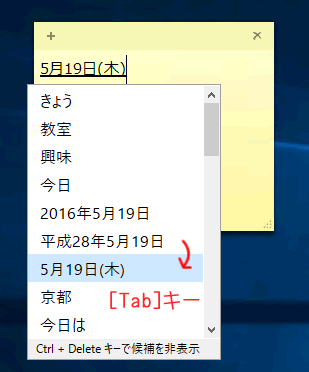
上記操作のあとに[Shift]+[タブ]などを数回押すと、変換の一番下に移動できます。一番下に移動したあとに[Shift]+[↑]で様々な選択ができます。
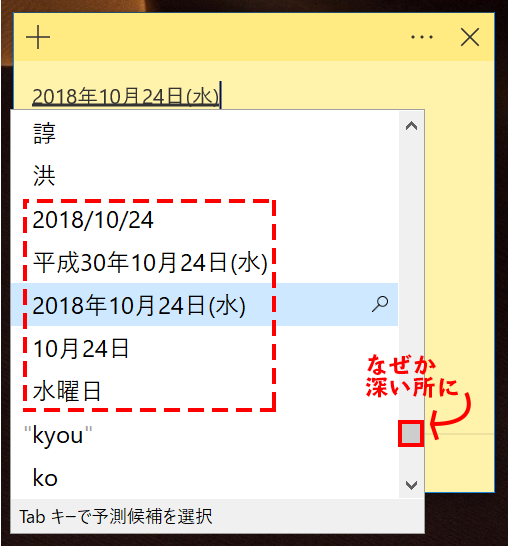
「きのう」と入力すると、昨日の日付が表示
「きのう」と入力すると、昨日の日付が表示されます。めちゃ凄いです。
※偶然発見しました
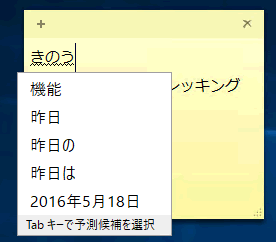
「おととい」にも対応しています。
すごいです。
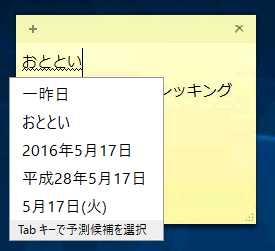
「ことし」
今年は、戌年です。
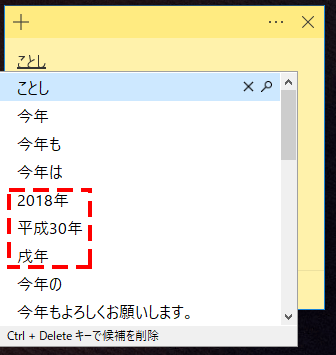
「らいねん」
来年は、猪の年です。亥年(いどし)です。
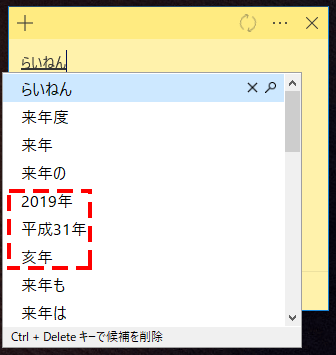
「さくねん」「きょねん」
昨年は、鳥年です。酉年(とりどし)です。
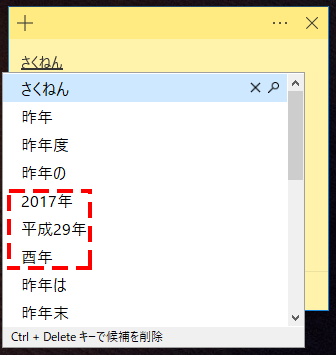
まとめ:凄く使える新機能
ビジネスマンであるなら、本日の日付を入力することがよくあります。
この機能を使いこなせば、かっこいいです。
必ずマスターしましょう!




